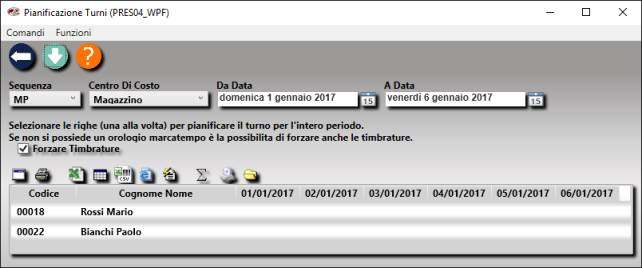
PRES04 - Risorse Umane (HRM) > Pianificazione Turni
La funzione principale di Pianificazione
Turni permette di disporre anticipatamente la rotazione del personale per
una piena copertura del fabbisogno ma può essere richiamata anche
successivamente per monitorare le coperture. Inoltre la griglia proposta può
essere stampata o esportata su file CSV per essere ritrattata con Excel o alto
foglio di calcolo.
Da Risorse Umane (HRM) à
Pianificazione Turni
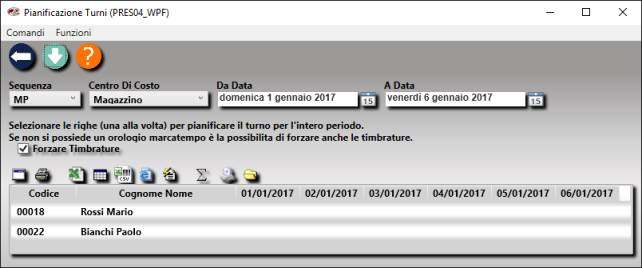
La gestione avviene per Centro di Costo quindi è necessario avere associato preventivamente ogni collaboratore ad un CDC. Inoltre è fondamentale avere definito una o più Sequenze di Turni come previsto dalla tabella. Come ultimo parametro si deve stabilire su quale periodo si vogliono pianificare i turni. Dopo avere confermato i dati oggetto di filtro viene presentata una griglia riportante sulle righe tutti i collaboratori associati al CDC e sulle colonne i giorni del periodo che occorre gestire.
Selezionando una riga (con il
Doppio Click) viene richiesto il numero giornata della sequenza che si vuole
associare al primo giorno del periodo. Le giornate successive saranno assegnate
in base alla rotazione prevista e sul cartellino verrà salvato il Turno
Forzato che sarà utilizzato per il calcolo delle ore lavorate. Se è stato
definito a priori un turno, questo avrà priorità sul riconoscimento in base
alle timbrature, ne consegue che il collaboratore che non rispetta le consegne
si vedrà decurtato l’orario. Se non si dispone di un orologio marcatempo
collegato al sistema, con l'opzione Forzare Timbrature è possibile
inserire in automatico anche le timbrature sul cartellino, cioè l’orario di
inizio e fine turno previsto. Se invece il collaboratore è solito timbrare non
si deve selezionare Forzare Timbrature pena l’impossibilità di
archiviare correttamente le timbrature ricevute.
Per rendere più chiaro la procedura ipotizziamo di avere una sequenza MP che ruota su 3 giorni dove il primo giorno deve essere svolto il mattino, il secondo il pomeriggio e il terzo è di riposo.
Per potere coprire tutti i turni potremmo pensare di avere almeno tre persone che si alternano quindi il 1 gennaio (primo giorno del periodo) dovremo assegnare turni diversi ai vari collaboratori.
Nel nostro caso dobbiamo
definire che “Mario Rossi” dovrà iniziare la rotazione con un pomeriggio.
Selezionando la riga del Sig.Rossi appare una finestra di popup che ci chiede
che attività dovrà svolgere il primo giorno del periodo. Per raggiungere in
nostro scopo dovremo inserire il valore “2”
Da Risorse Umane (HRM) à
Tabelle Risorse Umane à
Sequenze Turni
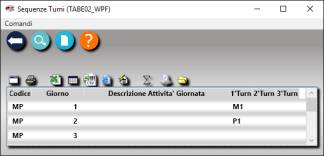
Si noti che nel caso avessimo precedentemente commesso un errore potremo anche eliminare tutto digitando “R” oppure potremo ricoprirlo inserendo il valore corretto.
Per ragioni di sicurezza questa operazione non è consentita su giornate precedenti alla data corrente perché comporta la cancellazione delle registrazioni sul cartellino e quindi la perdita delle timbrature.
Ripetiamo la pianificazione
anche per il Sig. Bianchi, che il primo giorno è di riposo ed otterremo il
risultato seguente:
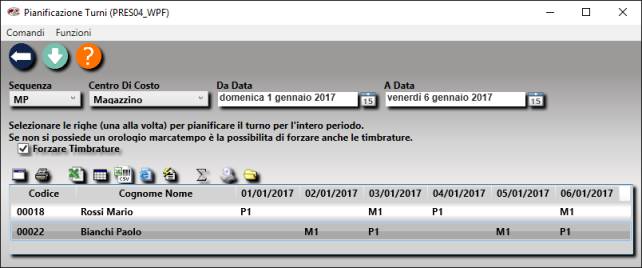
Se ora ci spostiamo sul cartellino, avendo chiesto di inserire anche un orario di inizio e fine turno, vedremo il cartellino valorizzato e se selezioniamo il turno del cartellino del 1 Gennaio vedremo anche il turno assegnato (dalle 15.00 alle 20.00) e la ListBox Turno Forzato = “Pomeriggio”.
Pianificazione di periodi diversi
La pianificazione multipla di diversi collaboratori nello stesso momento è particolarmente veloce e comoda sempre che non ci siano ferie o altre assenze nel periodo nel qual caso l’assegnazione potrebbe risultare non veritiera.
Nell’esempio precedente, qualora il Sig.Bianchi il giorno 5 gennaio iniziasse un turno di ferie o un turno diverso dovrebbe essere gestito come eccezione.
Ci sono diverse possibilità per gestire queste casistiche in base alla metodologia scelta per la pianificazione. In linea di massima conviene programmare l’intero periodo per tutti i collaboratori salvo poi riprendere un periodo più breve in cui sovrascrivere solo le eccezioni. Nel nostro esempio potremmo filtrare solo per il periodo 5-6 gennaio, selezionare la riga del Sig. Bianchi e specificare “R” (riposo).
Non essendoci a priori una regola migliore di altre, la scelta spetta all’operatore ricordando ancora una volta che la pianificazione può essere ridefinita in modo granulare per ogni collaboratore tutte le volte che si vuole, fino al giorno prima dello svolgimento delle attività.
Consultazione dei Turni Pianificati
Accedendo successivamente al 1 Gennaio avremo la possibilità di consultare sempre i turni programmati ma non più la possibilità di modificarli. Come detto si tratta di una salvaguardia per evitare di ricoprire involontariamente timbrature reali ma la regola può essere facilmente forzata modificando la data del sistema.
La funzione di consultazione è particolarmente utile in qualunque momento per conoscere la presenza sul luogo di lavoro dei collaboratori, ma è valida anche in sede preventiva per estrarre e stampare la griglia dei turni per Centro di Costo. Come tutte le griglie, con il tasto destro del mouse è possibile stamparla o esportarla su file rielaborabile da fogli di calcolo.